Использование шаблона F2P
О решении
Используйте это решение и готовые инструменты Xsolla, чтобы монетизировать свою Free-to-play (F2P) игру с помощью собственного веб-магазина. В этом магазине доступна продажа виртуальных предметов, валюты и бандлов на внешнем сайте — независимо от того, распространяется ли ваша игра на ПК, консолях или является кроссплатформенной.
Основные возможности:
- Гибкий и безопасный платежный интерфейс Xsolla, поддерживающий более 1000 способов оплаты по всему миру.
- Интерфейс магазина, который легко настраивается через конструктор сайтов без необходимости разработки с нуля.
- Полный контроль над каталогом товаров, ценообразованием и акциями.
- Широкий выбор LiveOps-инструментов, например, скидочные акции, апселлы, система вознаграждений.
Это руководство описывает, как быстро создать и запустить веб-магазин для F2P-игры с использованием инструментов Xsolla.
Для кого подходит
Решение подойдет вам, если вы:
- разрабатываете или издаете игры на ПК, консолях или кроссплатформенные игры;
- хотите продавать внутриигровые товары и виртуальную валюту через собственный сайт;
- ищете способ сэкономить на комиссии платформ;
- хотите контролировать маркетинг, воронку продаж и данные пользователей.
Как настроить
- Создайте проект в Личном кабинете.
- Создайте каталог товаров.
- Создайте сайт.
- Настройте основные блоки.
- Настройте аутентификацию пользователей.
- Настройте вебхуки для начисления покупок пользователю.
- Протестируйте работу сайта.
- Опубликуйте сайт.
Создание каталога товаров
Чтобы создать каталог, вы можете:
- загрузить товары вручную в интерфейсе Личного кабинета;
- вызвать методы API;
- импортировать каталог из JSON-файла.
Чтобы добавить в каталог виртуальный предмет с базовыми настройками:
- В проекте в Личном кабинете перейдите в раздел Каталог товаров > Виртуальные предметы.
- В раскрывающемся меню выберите Создать предмет.

- Задайте базовые настройки предмета в следующих полях:
- Изображение (опционально).
- Артикул (уникальный ID предмета).
- Название предмета.
- Описание (опционально).
- Задайте цену предмета:
- Установите переключатель Цены в реальной валюте в положение Вкл.
- В поле Цена в реальной валюте измените валюту (опционально) и укажите цену предмета.
- Если вы изменили валюту в поле Цена в реальной валюте, укажите эту же валюту в поле Валюта по умолчанию.
- Измените статус предмета на Доступен.

- Нажмите Создать предмет.
Создание сайта
- Откройте проект в Личном кабинете.
- На главной странице проекта нажмите Изменить фокус и выберите Продажа товаров в игре и онлайн.

- На шаге Опционально: Настройте веб-магазин нажмите Создать шаблон.

- На вкладке Экспресс добавьте ссылку на платформу, на которой доступна ваша игра — Steam или Epic Games Store. Это позволит быстро создать страницу в стиле вашей игры: для страницы автоматически добавляются изображения и название игры, сведения о разработчике, а также цветовая гамма.
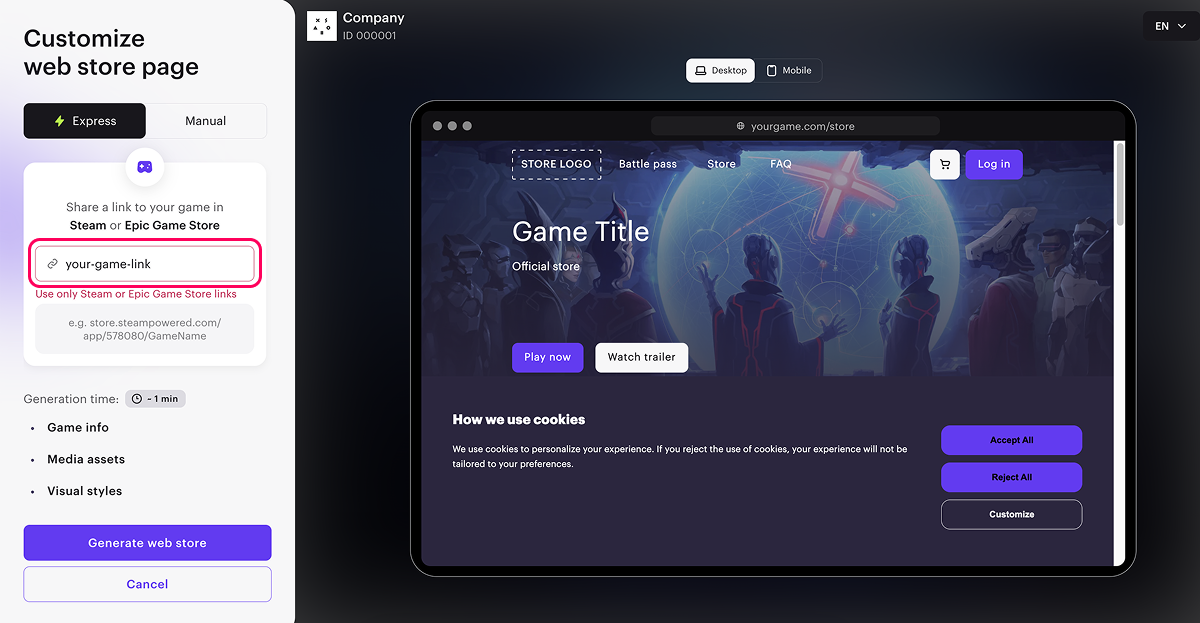
- Нажмите Создать магазин.
- Нажмите Продолжить настройку.
Настройка основных блоков
- На главной странице проекта в фокусе Продажа товаров в игре и онлайн на шаге Опционально: Настройте веб-магазин нажмите Кастомизировать сайт. Вы будете перенаправлены в конструктор сайта, в котором сможете кастомизировать созданный сайт.

Если вы закрыли главную страницу проекта, перейдите в раздел Каналы продаж > Веб-сайты и нажмите Открыть Site Builder в панели созданного сайта. Чтобы найти созданный сайт в списке, вы можете ориентироваться на время создания, которое отображается в панели сайта.

- Настройте блок Хедер, в котором отображается информация о пользователе и содержатся элементы навигации по сайту:
- Добавьте логотип вашей игры или студии.
- При необходимости измените преднастроенные кнопки.
Пример блока Хедер:

- Настройте Заглавный блок, в котором отображается основная информация о вашем магазине:
- Добавьте название, описание и фоновое изображение для блока, если вы хотите использовать название и изображение, отличные от автоматически загруженных.
- Добавьте теги.
- Укажите, на каких платформах доступна игра.
- Измените преднастроенные кнопки или добавьте дополнительные при необходимости.
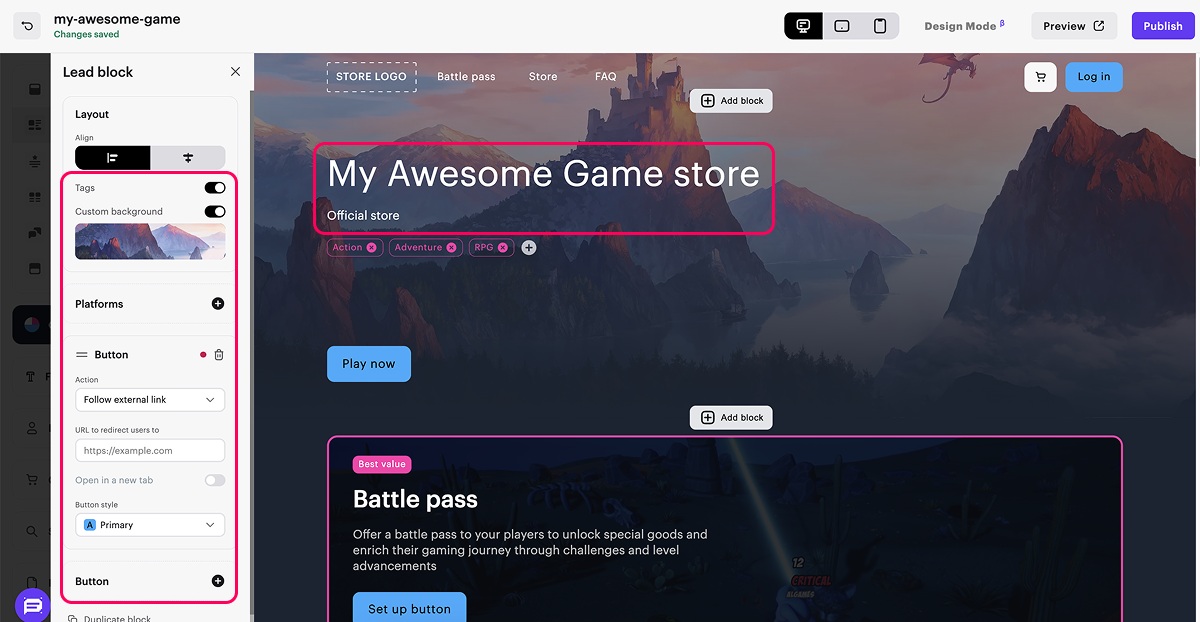
- Настройте блок Боевой пропуск, в котором отображается избранное предложение магазина:
- Измените пользовательский фон карточки.
- Добавьте название и описание предложения.
- Настройке кнопку покупки: выберите товар для продажи и при необходимости измените стиль кнопки.
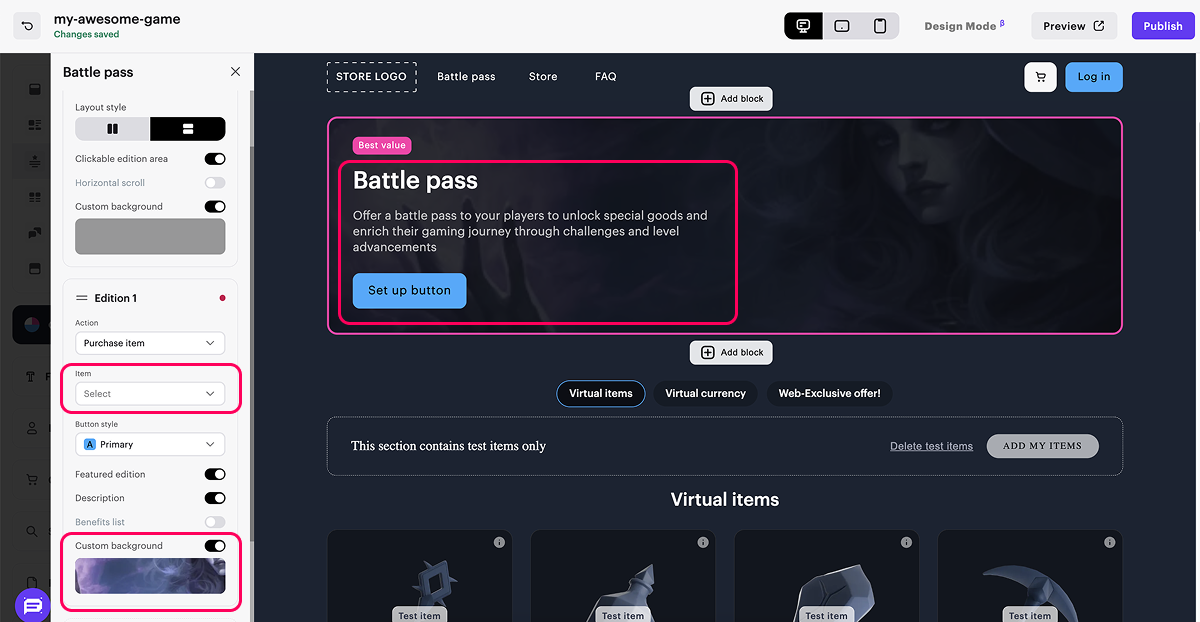
Пример блока Боевой пропуск:

- Настройте блок Магазин, в котором отображаются виртуальные предметы, бандлы и пакеты виртуальных валют для продажи:
- При необходимости удалите автоматически добавленные разделы или добавьте новые.
- В блоке соответствующего раздела в раскрывающемся списке выберите тип и группу товаров для продажи, чтобы отобразить их на странице.
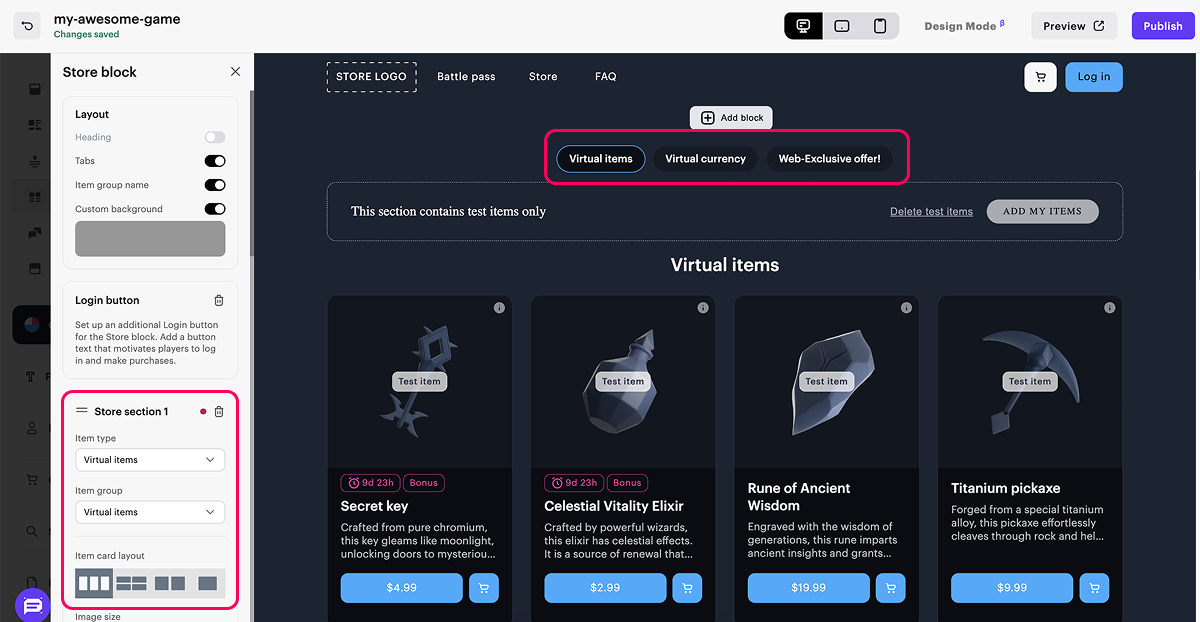
Если выбранные тип и группа товаров не отображаются в конструкторе, убедитесь, что необходимые группы предметов и пакеты виртуальной валюты имеют статус Включен, т. е. доступны для отображения в магазине, а предметы находятся в этих группах. Чтобы проверить статус товаров или отредактировать их, перейдите в Каталог товаров в раздел с необходимым типом товара.

Пример блока Магазин:
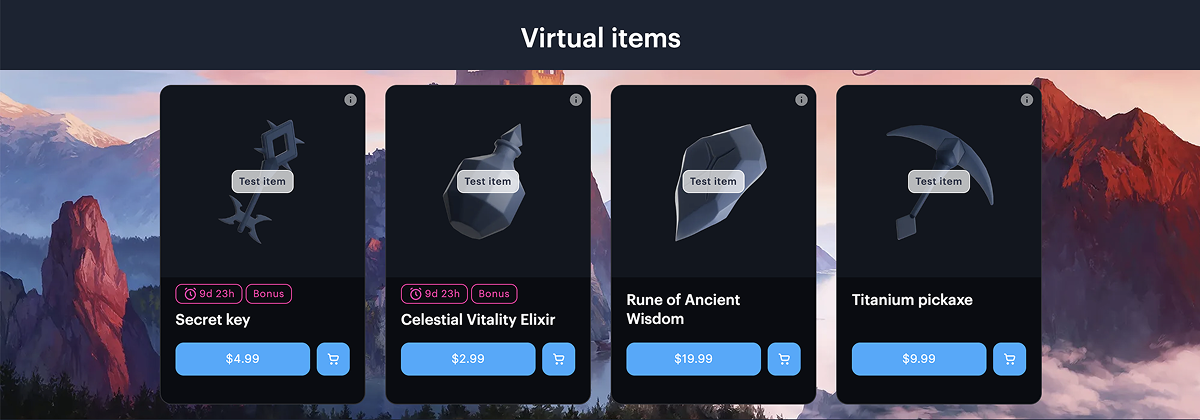
- Настройте блок Футер, в котором содержится правовая информация и настройки приватности. Вы можете:
- Выбрать расположение элементов: столбцы или строки.
- Добавить пользовательский фон.
- Добавить ссылки на социальные сети.
- Добавить возрастные ограничения.
Пример блока Футер:

- Перейдите в раздел Настройки корзины, чтобы настроить ее дополнительные возможности. Установите соответствующие переключатели в активное положение:
- Показывать поле для промокода — позволяет пользователям использовать промокод или купон в интерфейсе корзины.
- Авторизация пользователя до открытия корзины — открывает окно авторизации при переходе к корзине, если пользователь не был авторизован.
- При необходимости добавьте дополнительные страницы в свой магазин, например, с последними новостями вашей игры. Для этого:
- Добавьте необходимые страницы, следуя инструкциям.
- В блоке, в который вы хотите добавить переход на страницу, например, Хедер:
- Добавьте новую кнопку или перейдите к редактированию существующей.
- В разделе с настройками кнопки выберите действие при ее нажатии — Открыть страницу.
- В раскрывающемся списке выберите страницу, которая будет открываться при нажатии на кнопку.
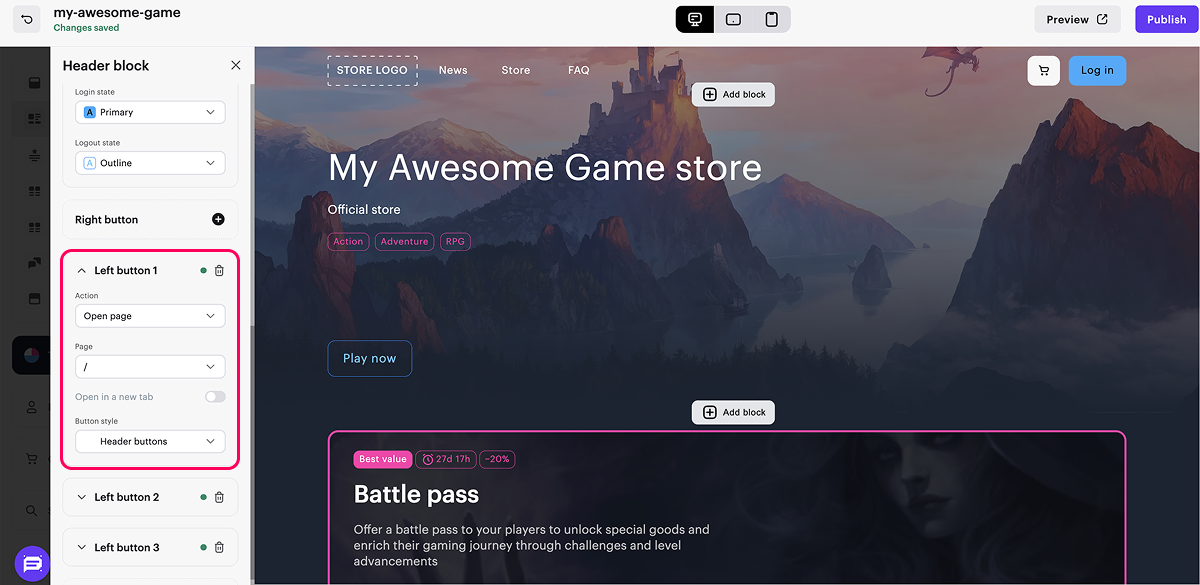
Настройка аутентификации пользователя
Аутентификация позволяет пользователю покупать товары в магазине и видеть уникальные предложения в каталоге. Настройка аутентификации через Xsolla Login предоставляет пользователю широкий выбор способов авторизации: через социальные сети, с помощью одноразовых кодов или ссылок, с помощью ввода логина и пароля. Кроме этого вы сможете кастомизировать виджет Xsolla Login и вводить возрастные ограничения на авторизацию.
Чтобы настроить аутентификацию пользователей через Xsolla Login:
- В проекте в Личном кабинете перейдите в раздел Каналы продаж > Веб-сайты.
- Нажмите Открыть Site Builder в панели нужного сайта.
- В конструкторе вашего сайта перейдите в блок Настройки входа.
- Выберите вариант авторизации Xsolla Login.
- В раскрывающемся списке выберите Новый вариант Login. В результате автоматически будет создан вариант авторизации с возможностью аутентификации пользователя по email-адресу и паролю. Чтобы настроить другой вариант авторизации, следуйте инструкции.
В настройках созданного варианта авторизации URL-адрес веб-магазина будет автоматически указан в качестве callback URL. Пользователь будет перенаправляться в веб-магазин в следующих случаях:
- после успешной аутентификации;
- после подтверждения электронной почты;
- после сброса пароля;
- в случае ошибки аутентификации.
При смене домена веб-магазина callback URL в настройках варианта авторизации изменяется автоматически.
- Подключите хранилище для данных пользователя. В зависимости от способа хранения данных пользователей вам доступна разная функциональность продукта (см. раздел Сравнение хранилищ для данных пользователей).
Вы можете настроить и другие способы аутентификации пользователя:
- через ID пользователя;
- через ID пользователя и диплинк;
- через диплинк;
- с привязкой ID пользователя.
Подробная информация о настройке каждого способа приведена в инструкции.
Начисление покупки пользователю
Реализуйте в вашем приложении начисление покупок пользователю, используя полученную в вебхуках информацию от Xsolla о деталях транзакции и купленных товарах. Если вы зарегистрировались в Личном кабинете после 22 января 2025 г., для полноценной работы магазина и управления платежами, реализуйте обработку следующих вебхуков:
| Название вебхука | Описание |
|---|---|
Проверка пользователей > Проверка существования пользователя (user_validation) | Отправляется на разных этапах оплаты, чтобы удостовериться, что пользователь зарегистрирован в игре. |
Игровые сервисы > Объединенные вебхуки > Успешная оплата заказа (order_paid) | Данные платежа, детали транзакции и информация о купленных товарах. Используйте данные вебхука для начисления товаров пользователю. |
Игровые сервисы > Объединенные вебхуки > Отмена заказа (order_canceled) | Данные отмененного платежа, детали транзакции и информацию о купленных товарах. Используйте данные вебхука для списания купленных товаров у пользователя. |
Тестирование сайта в тестовом окружении
Чтобы протестировать работу сайта в тестовом окружении:
- В проекте в Личном кабинете перейдите в раздел Каналы продаж > Веб-сайты.
- Нажмите Открыть Site Builder в панели нужного сайта.
- Нажмите Просмотр.
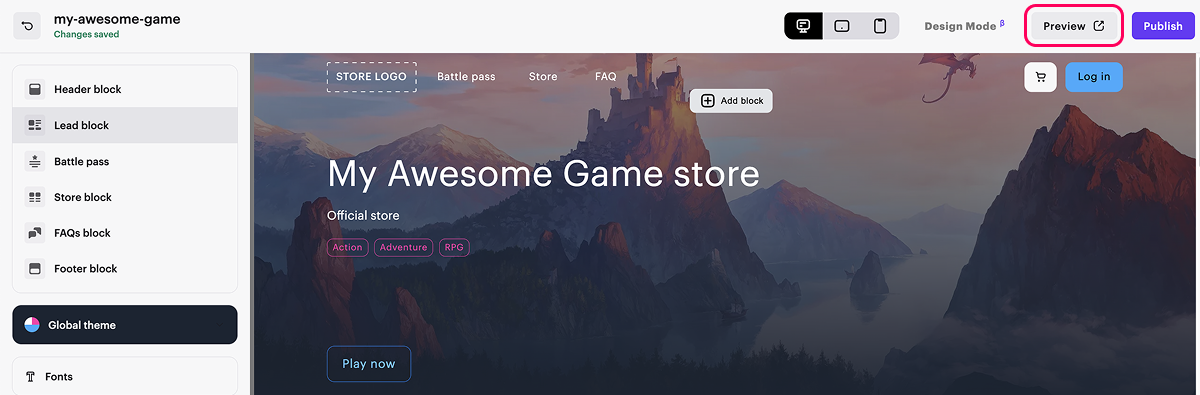
- Выберите товар и нажмите кнопку покупки.
- Выберите группу способов оплаты Карта.
- Введите реквизиты тестовой банковской карты. Остальные поля могут быть заполнены любыми данными. Вы также можете указать неверные реквизиты (номер карты, срок действия или CVV) для генерации ошибки.
Публикация сайта
- Чтобы повысить эффективность сайта:
- В разделе Настройки SEO задайте параметры, которые будут учитываться поисковыми системами и использоваться для отображения предпросмотра страницы в социальных сетях: загрузите фавикон, укажите заголовок и описание магазина, добавьте изображение для предпросмотра.
- Настройте локализацию сайта.
- Внесите изменения в домен (опционально). Для этого перейдите в Каналы продаж > Веб-сайты и нажмите Настроить в панели вашего сайта. В разделе Домен внесите изменения в Домен Xsolla или подключите собственный домен.
- После того как вы внесли все необходимые изменения и ваш веб-магазин готов к запуску, в правом верхнем углу конструктора сайтов нажмите Опубликовать.
- Установите флажки напротив страниц, которые вы хотите опубликовать.
- Нажмите Опубликовать.
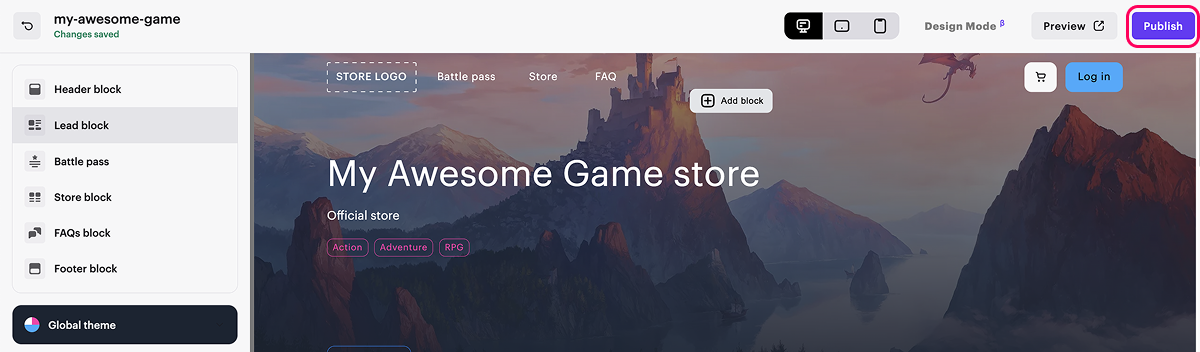
- Отсутствуют незаполненные разделы на сайте (отмечены красным).
- Подписан лицензионный договор с Xsolla.
- Главная страница опубликована или выбрана для публикации. Вы не можете опубликовать дочерние страницы раньше главной.
Расширенная настройка магазина
Вы можете использовать дополнительные возможности для вашего магазина:
- Настроить региональные цены. Вы можете повысить уровень продаж, задавая и гибко регулируя цены для разных регионов.
- Настроить и запустить акционные кампании. Вы можете повысить уровень продаж с помощью скидок, бонусов, промокодов, ограниченных по времени предложений и других рекламных акций.
- Повысить лояльность и удержание пользователей с помощью таких возможностей как ежедневные награды, система вознаграждений или цепочки предложений. Они мотивируют пользователей регулярно возвращаться в игру, активнее взаимодействовать с контентом и постоянно получать вознаграждения.
- Использовать персонализированные предложения для разных групп пользователей, например приветственный бандл для новых пользователей.
Нашли опечатку или ошибку в тексте? Выделите ее и нажмите Ctrl+Enter.
